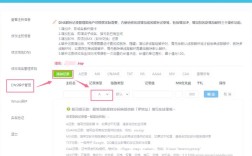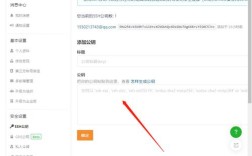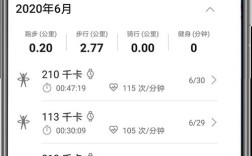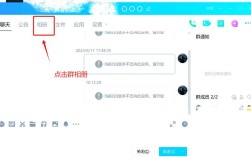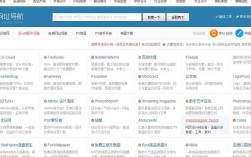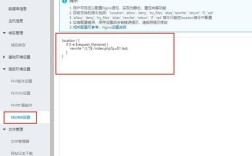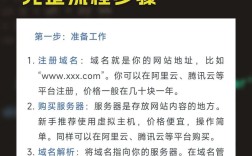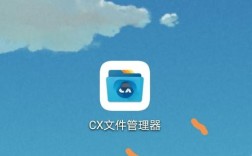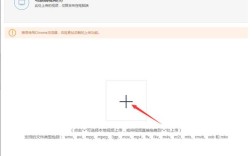在万网ECS(即阿里云云服务器ECS)上上传网站,是一个涉及服务器环境配置、文件传输、域名解析等多个步骤的过程,以下是详细的操作指南,帮助您顺利完成网站上传。
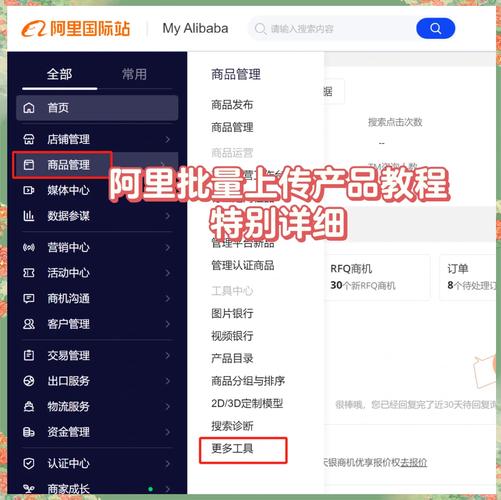
您需要确保已经拥有一台已启动的ECS实例,并且已经完成了基本的初始化配置,例如设置密码、安全组规则等,安全组配置是至关重要的一步,您需要开放ECS实例的默认网站端口(通常是80用于HTTP,443用于HTTPS),以及用于文件传输的端口(如22用于SSH/SFTP,21用于FTP),在阿里云控制台的“网络与安全”>“安全组”中,添加入方向规则,允许源地址为0.0.0.0/0(或限制为您的IP地址)的TCP访问,端口范围填写22、21、80、443等,具体根据您使用的服务类型而定。
根据您的网站类型和技术栈,选择合适的方式上传网站文件,常见的方式有SFTP/FTP、通过SSH命令行上传,或者使用云存储服务如OSS配合CDN。
使用SFTP/FTP上传网站文件
SFTP(SSH File Transfer Protocol)是一种安全文件传输协议,推荐使用,如果您习惯使用FTP,需要确保ECS上安装并配置了FTP服务(如vsftpd)。
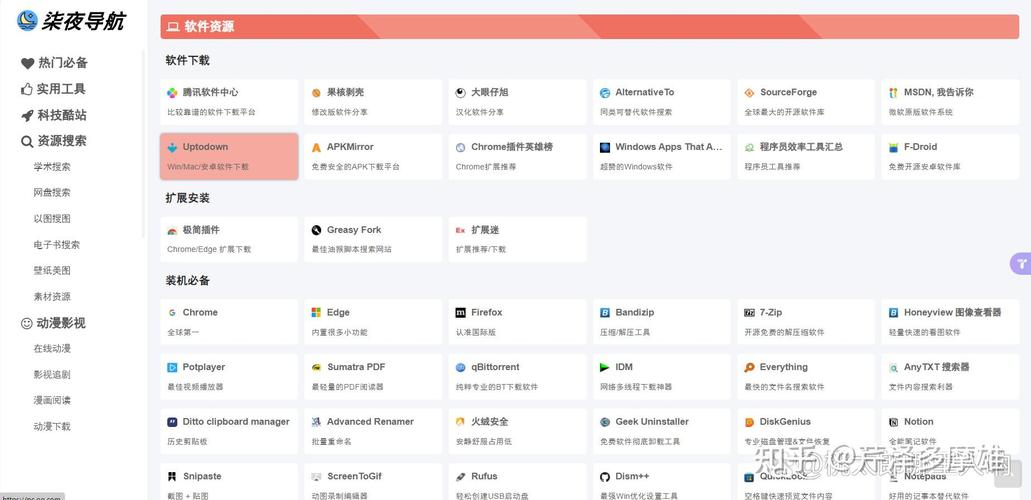
-
安装并启动SFTP服务(通常SSH服务已包含SFTP功能): 大多数Linux发行版(如CentOS、Ubuntu)默认安装了OpenSSH,其中就包含SFTP客户端和服务器端,您可以通过SSH客户端(如Xshell、PuTTY)连接到ECS实例。 对于CentOS系统,可以通过以下命令确保openssh-server已安装并运行:
sudo yum install openssh-server -y sudo systemctl start sshd sudo systemctl enable sshd
-
创建网站目录和用户(可选): 为了安全和管理的方便,建议为网站创建一个专用的用户,创建一个名为
webuser的用户:sudo adduser webuser sudo passwd webuser # 设置用户密码
创建网站根目录,例如
/var/www/html,并设置正确的权限:sudo mkdir -p /var/www/html sudo chown -R webuser:webuser /var/www/html sudo chmod -R 755 /var/www/html
-
使用SFTP客户端连接上传: 下载并安装一个SFTP客户端软件,如FileZilla(支持Windows/Mac/Linux),打开FileZilla,在主机栏输入ECS实例的公网IP地址,端口默认为22,用户名为您创建的
webuser(或root,但不推荐),密码为该用户的密码,点击“快速连接”。 连接成功后,您会看到本地文件列表和远程服务器文件列表,将您本地的网站文件(如HTML、CSS、JavaScript、图片等)从本地列表拖拽到远程服务器的/var/www/html目录中即可,上传完成后,确保网站的首页文件名为index.html、index.htm或index.php等,具体取决于您的服务器配置和网站技术。
通过SSH命令行上传(适用于小文件或熟悉命令行的用户)
如果您使用SSH客户端(如Xshell)连接到ECS,可以使用scp(secure copy)命令从本地电脑上传文件。
-
上传单个文件: 命令格式为:
scp /本地文件路径 用户名@ECS公网IP:/远程目标路径将本地电脑上的index.html上传到ECS的/var/www/html目录:scp /path/to/your/index.html webuser@ECS公网IP:/var/www/html/
根据提示输入
webuser用户的密码即可开始上传。 -
上传整个文件夹: 使用
-r参数递归上传目录:scp -r /path/to/your/website_folder webuser@ECS公网IP:/var/www/html/
使用云存储OSS(适合静态网站)
如果您的网站主要是静态内容(HTML、CSS、JS、图片等),可以考虑使用阿里云对象存储OSS(Object Storage Service)。
- 创建OSS Bucket:在阿里云OSS控制台创建一个Bucket,选择地域与ECS实例相同,读写权限设置为“公共读”。
- 上传网站文件:使用OSS控制台、ossutil命令行工具或OSS SDK,将您的网站文件上传到该Bucket中。
- 配置静态网站托管:在Bucket的“基础设置”>“静态网站托管”中启用该功能,并指定首页文件(如index.html)和404错误页面。
- 绑定域名(可选):在Bucket的“域名管理”中绑定您的自定义域名,并配置CNAME记录。
- 通过ECS反向代理(可选):如果您希望将OSS的静态网站通过ECS的域名访问,可以在ECS上安装Nginx或Apache,配置反向代理到OSS的Bucket域名。
上传完网站文件后,您还需要确保ECS上安装并配置了Web服务器软件,如Nginx或Apache,以便正确解析和提供网站内容。
以Nginx为例:
-
安装Nginx(以CentOS为例):
sudo yum install epel-release -y sudo yum install nginx -y
-
启动Nginx并设置开机自启:
sudo systemctl start nginx sudo systemctl enable nginx
-
配置Nginx虚拟主机:编辑Nginx配置文件,通常位于
/etc/nginx/nginx.conf或在/etc/nginx/conf.d/目录下创建新的配置文件(如mywebsite.conf)。 示例配置:server { listen 80; server_name your_domain.com www.your_domain.com; # 替换为您的域名 root /var/www/html; # 网站文件存放路径 index index.html index.htm; location / { try_files $uri $uri/ =404; } } -
检查配置并重启Nginx:
sudo nginx -t # 检查配置语法 sudo systemctl reload nginx # 重新加载配置
进行域名解析,在您的域名注册商处,将域名的A记录解析到ECS实例的公网IP地址,解析生效后(通常需要几分钟到几小时),通过浏览器访问您的域名,即可看到上传的网站。
万网ECS上传网站的核心步骤包括:环境准备(安全组、用户权限)、选择合适的上传方式(SFTP/SCP/OSS)、配置Web服务器(Nginx/Apache)、以及域名解析,根据您的技术能力和网站需求,选择最适合的方案,每一步都仔细操作,就能成功将网站部署到ECS上。
相关问答FAQs
问题1:在ECS上上传网站后,访问域名出现403 Forbidden错误,可能是什么原因?如何解决?
解答:403 Forbidden错误通常表示服务器理解了请求,但拒绝执行,可能的原因及解决方法如下:
- 网站目录或文件权限不正确:确保网站根目录(如
/var/www/html)及其内部文件的权限设置正确,目录权限应为755,文件权限应为644,可以通过chmod和chown命令调整,sudo chown -R nginx:nginx /var/www/html # 假设Nginx运行用户为nginx sudo chmod -R 755 /var/www/html sudo find /var/www/html -type f -exec chmod 644 {} \; - Nginx/Apache配置文件错误:检查Web服务器的配置文件,特别是
root指令指定的路径是否正确,以及是否有deny all等限制访问的指令,使用nginx -t(Nginx)或apachectl configtest(Apache)检查配置语法。 - SELinux或防火墙阻止:如果启用了SELinux,可能需要调整策略允许Web服务器访问网站目录,或者检查防火墙(如firewalld)是否阻止了80端口的访问。
- 首页文件名不匹配:检查Nginx/Apache配置中的
index指令指定的首页文件名(如index.html)是否与您上传的文件名一致。
问题2:如何将本地的动态网站(如基于PHP的WordPress)上传到ECS并运行?
解答:上传和运行动态网站(如WordPress)比静态网站更复杂,需要额外配置Web服务器和数据库环境,步骤如下:
- 搭建LAMP/LNMP环境:在ECS实例上安装Linux操作系统、Apache/Nginx(Web服务器)、MySQL/MariaDB(数据库)和PHP(及必要的PHP扩展,如
php-mysqlnd,php-gd,php-xml等),对于CentOS,可以使用一键安装包如yum install httpd mariadb-server php php-mysql php-fpm等。 - 创建数据库:登录MySQL/MariaDB,为WordPress创建一个数据库、一个数据库用户,并授予该用户对数据库的所有权限。
CREATE DATABASE wordpress_db; CREATE USER 'wordpress_user'@'localhost' IDENTIFIED BY 'your_strong_password'; GRANT ALL PRIVILEGES ON wordpress_db.* TO 'wordpress_user'@'localhost'; FLUSH PRIVILEGES; EXIT;
- 上传WordPress文件:使用SFTP或SCP将下载的WordPress压缩包上传到ECS的网站根目录(如
/var/www/html),并解压,设置正确的文件权限,确保Web服务器用户(如apache或nginx)对wp-content等目录有写入权限。 - 配置Web服务器:根据您的Web服务器(Apache或Nginx)和PHP运行方式(模块或FPM),修改配置文件,使其能够正确解析PHP文件,并将请求转发给PHP处理器,对于Nginx+PHP-FPM,典型的配置片段如下:
location ~ \.php$ { root /var/www/html; fastcgi_pass 127.0.0.1:9000; # 或unix:/var/run/php-fpm/php-fpm.sock fastcgi_index index.php; fastcgi_param SCRIPT_FILENAME $document_root$fastcgi_script_name; include fastcgi_params; } - 完成WordPress安装:通过浏览器访问您的域名,WordPress会引导您进行安装设置,填写之前创建的数据库名、用户名、密码等信息,按照提示完成安装后,您的动态网站即可在ECS上运行。